要将通讯录与Skype同步,首先确保你的手机或电脑中Skype应用是最新版本。然后在Skype应用中打开“联系人”菜单,选择“添加联系人”,并选项中找到“从设备导入”或类似选项来同步你的设备通讯录。具体步骤可能因设备和操作系统的不同而略有差异。
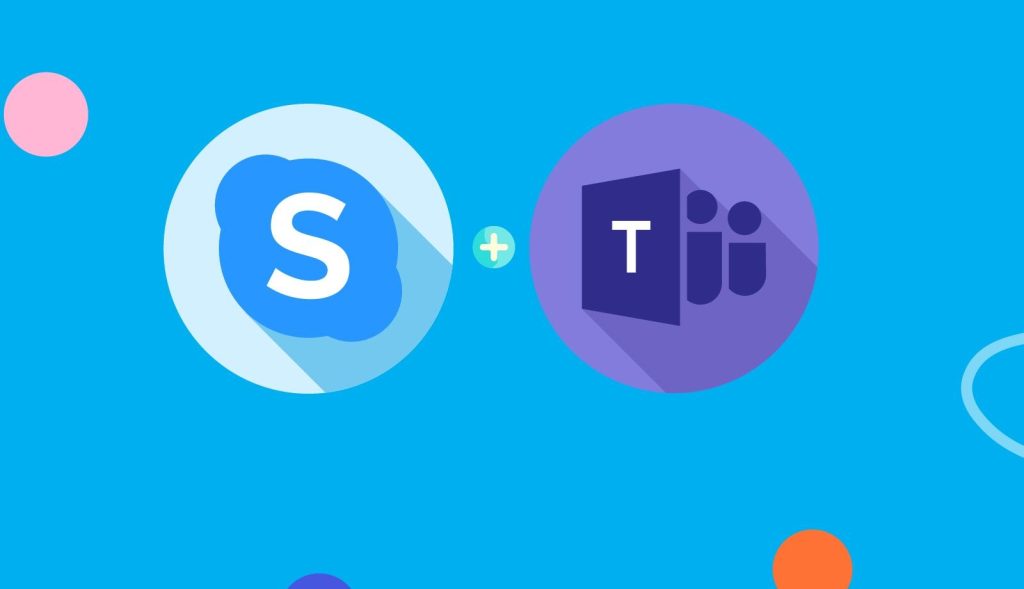
开始同步通讯录到Skype的基本步骤
检查Skype版本是否为最新
- 访问官方网站或应用商店:前往Skype的官方网站或你的手机应用商店,查看是否有可用的更新。保持应用更新是确保所有功能正常工作的关键。
- 自动更新设置:在设备的应用设置中启用自动更新功能,这样Skype应用就可以自动下载并安装最新版本,无需手动检查。
- 确认当前版本:在Skype下载好的应用中,通常可以通过访问“帮助”或“关于”选项来查看当前的版本号。确保它与官网提供的最新版本号相匹配。
找到并点击“添加联系人”
- 打开Skype应用:启动你的Skype应用,并登录到你的账户。
- 导航到联系人页面:在Skype主界面,通常会有一个“联系人”标签或图标。点击它,进入你的联系人列表。
- 添加新联系人:在联系人页面,会有“添加联系人”或类似的按钮。点击这个按钮,选择“从设备导入”,这样Skype就会提示你访问手机或电脑的通讯录。
如何导入手机通讯录到Skype
适用于Android设备的导入方法
- 更新Skype应用:在开始导入通讯录之前,请确保你的Skype应用已经更新到最新版本。可以通过Google Play商店检查并更新。
- 打开联系人同步选项:打开Skype应用,进入“设置”菜单,找到“联系人”或“隐私”部分,启用“同步联系人”的选项。这一步允许Skype访问你的设备通讯录。
- 开始导入通讯录:在启用同步后,Skype会自动检测你手机上的通讯录并提出是否导入。确认导入,Skype就会将电话联系人列表中的联系人添加到你的Skype联系人中。
适用于iOS设备的导入方法
- 确认应用权限:在iPhone上,首先需要确认Skype有权限访问你的通讯录。前往设备的“设置”,滚动找到Skype应用,并确保“联系人”权限已开启。
- 访问Skype的联系人管理:打开Skype应用,点击底部的“联系人”标签,然后选择右上角的添加符号,这通常是一个加号或人形图标。
- 选择导入通讯录:在添加联系人的选项中,选择“从手机通讯录添加”,Skype会显示所有在你手机通讯录中但不在Skype联系人列表的人。选择你想添加的联系人,然后确认添加。这样就可以把你的iPhone通讯录中的联系人添加到Skype中了。
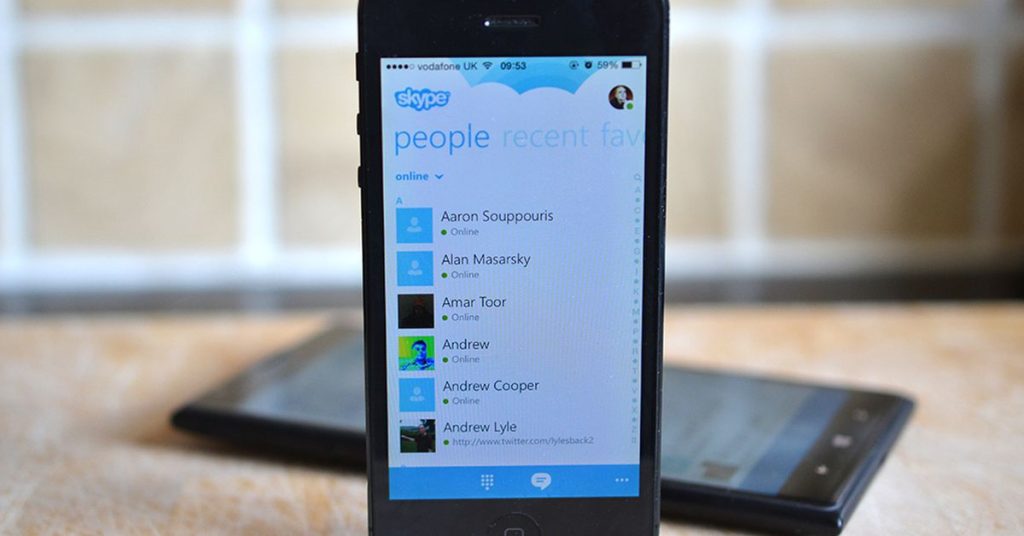
使用电脑同步通讯录到Skype的技巧
通过Windows操作系统同步
- 安装最新版本的Skype:确保你的Windows电脑上安装的Skype是最新版本。可以通过访问Microsoft Store或Skype官方网站下载最新版本。
- 启动Skype并登录:打开Skype程序,使用你的账户信息登录。登录后,你将能够访问所有Skype的功能,包括联系人管理。
- 导入联系人:在Skype主界面,选择“联系人”菜单,然后找到并点击“导入联系人”选项。这时,Skype会引导你通过几个步骤来从你的电子邮件账户或其他服务导入联系人到Skype。
通过Mac操作系统同步
- 确认Skype权限:在Mac上,首先需要确保Skype有权限访问你的联系人。在“系统偏好设置”中,点击“安全性与隐私”,然后在“隐私”标签页中确保Skype被允许访问“联系人”。
- 打开Skype并访问联系人:启动Skype并登录,然后在Skype的顶部菜单栏中选择“联系人”,这将展示你当前的Skype联系人列表。
- 手动添加或导入联系人:在联系人菜单中,你可以选择“添加联系人”来手动输入联系人信息,或者选择“从文件导入”来导入一个已经准备好的联系人文件。通常这个文件需要是CSV格式,你可以从你的邮件客户端或其他联系人管理应用中导出此类文件。
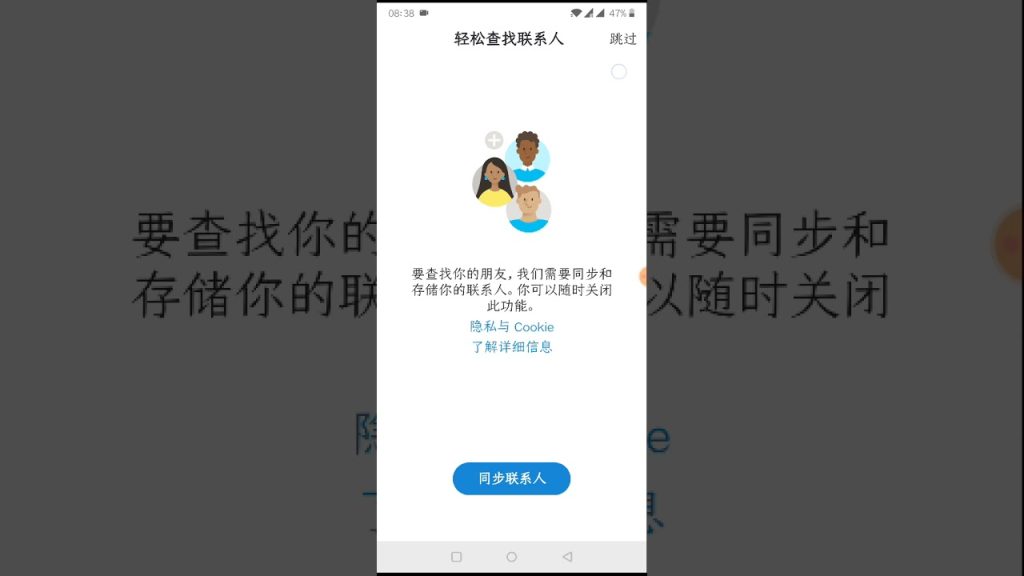
提高Skype通讯录同步的效率
使用高效的同步工具
- 选择合适的第三方同步工具:市面上存在多种第三方应用程序,能够帮助你高效地管理和同步Skype通讯录。选择一个信誉良好且支持Skype的同步工具,如SyncGene或PieSync,它们可以自动同步多个平台之间的联系人信息。
- 定期检查和更新同步工具:确保你使用的同步工具始终保持最新状态,以便利用最新功能和安全更新。定期访问工具的官方网站或应用商店,检查是否有更新可用。
- 优化同步设置:在使用同步工具时,根据你的需求调整同步频率和数据选择。例如,你可以设置为只同步邮箱地址和电话号码,以减少数据传输量并提升同步速度。
设置自动同步功能
- 在Skype中启用自动同步:打开Skype设置,查找通讯录或隐私设置中的自动同步选项。启用此功能后,Skype会自动从你的设备或关联账户中更新联系人信息。
- 配置设备设置支持同步:在你的智能手机或电脑上,确保设备设置支持应用间的数据同步。例如,在iOS设备上,你需要在“设置”中允许Skype访问你的联系人和其他相关数据。
- 定期检查同步状态:即使设置了自动同步,也应定期手动检查同步状态。这可以帮助你确保所有数据都是最新的,特别是在你有重要更新或更改后。如果发现同步出错,可以重新触发同步过程或联系客户支持解决问题。

保障隐私安全在同步通讯录到Skype时的考虑
确认应用权限设置
- 检查应用授权:在同步通讯录之前,首先应在设备的设置中检查Skype的应用权限。确保Skype只被授权访问必要的数据,如联系人信息,以防止不必要的数据访问。
- 限制不必要的权限:如果Skype请求访问你认为不必要的功能(如位置信息或摄像头),你应该拒绝这些权限。这样做可以减少你个人信息的潜在风险。
- 使用设备安全功能:利用设备提供的安全功能,如密码保护和加密,来增加数据访问的难度。这可以帮助保护你的通讯录数据不被未授权访问。
管理同步数据的隐私选项
- 调整Skype的隐私设置:在Skype中,访问隐私设置并调整哪些信息可见,比如你的在线状态、个人信息等。确保这些设置符合你对隐私保护的需求。
- 使用分组管理联系人:通过将联系人分组(如工作、家庭等),你可以更细致地管理哪些群体可以看到你的某些个人信息。这有助于限制不同联系人访问你的信息。
- 定期更新和审查权限:随着时间的推移,应用的隐私政策和功能可能会改变。定期回顾并更新你的隐私设置和应用权限,以确保它们仍然符合你的隐私需求。
通讯录中的联系人不显示在Skype上怎么办?
确保你的Skype应用已经更新到最新版本,并检查在手机或电脑的隐私设置中,Skype是否有权限访问你的通讯录。如果权限正确无误,尝试重新启动应用或重新导入通讯录。
如果在Skype同步通讯录时出现错误,该如何解决?
首先,确认你的网络连接稳定且Skype服务器状态正常。如果问题依然存在,尝试清除Skype缓存或重新登录账户。如仍无法解决,考虑卸载后重新安装Skype。
如何防止在同步通讯录到Skype时泄露隐私?
在同步前,仔细检查并调整Skype的隐私设置,确保只有你愿意分享的信息被其他人看到。使用分组功能管理不同的联系人,仅对信任的人显示更多个人信息。定期更新隐私设置,以应对应用更新后的权限变更。
发表回复